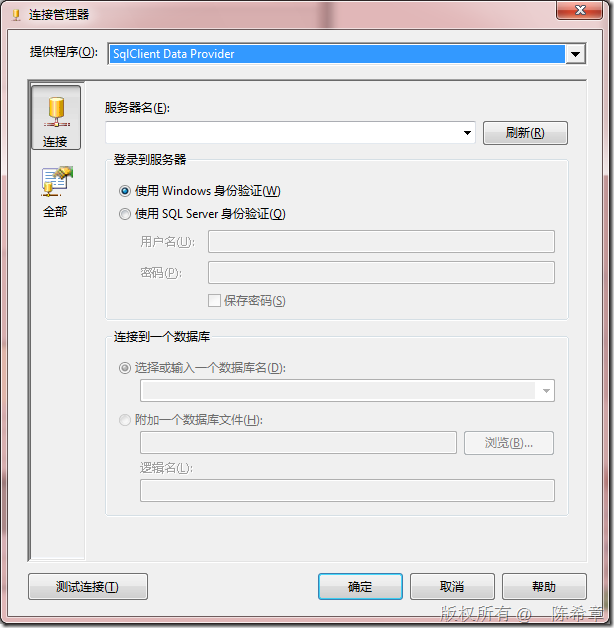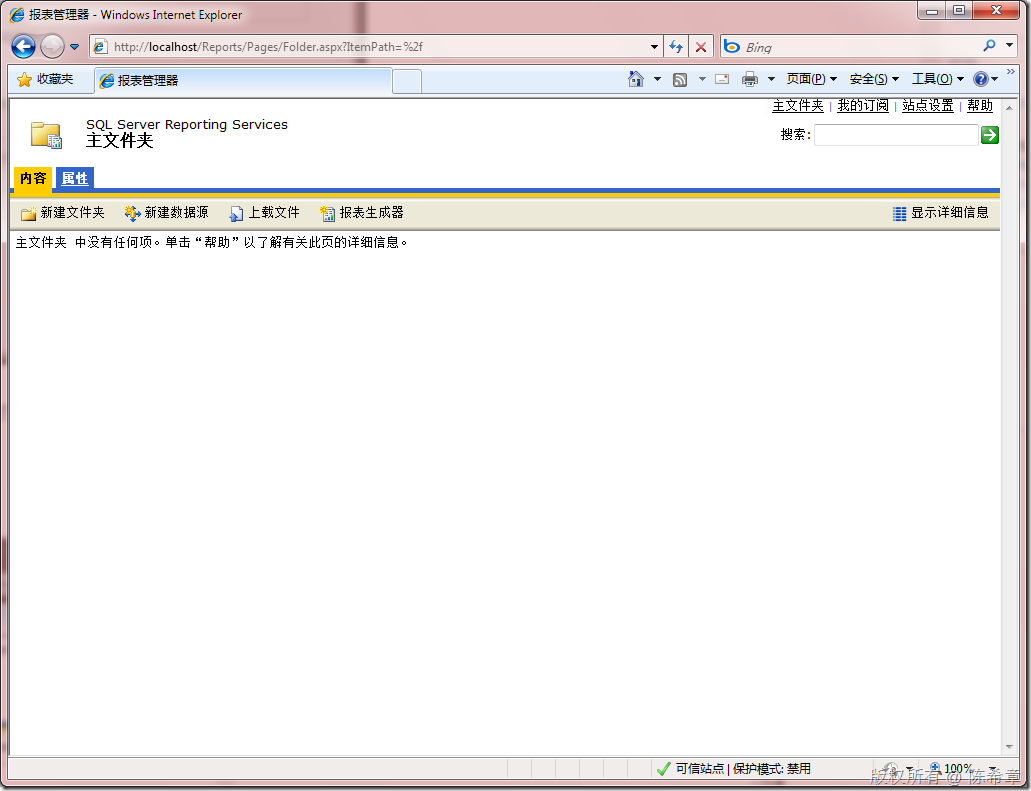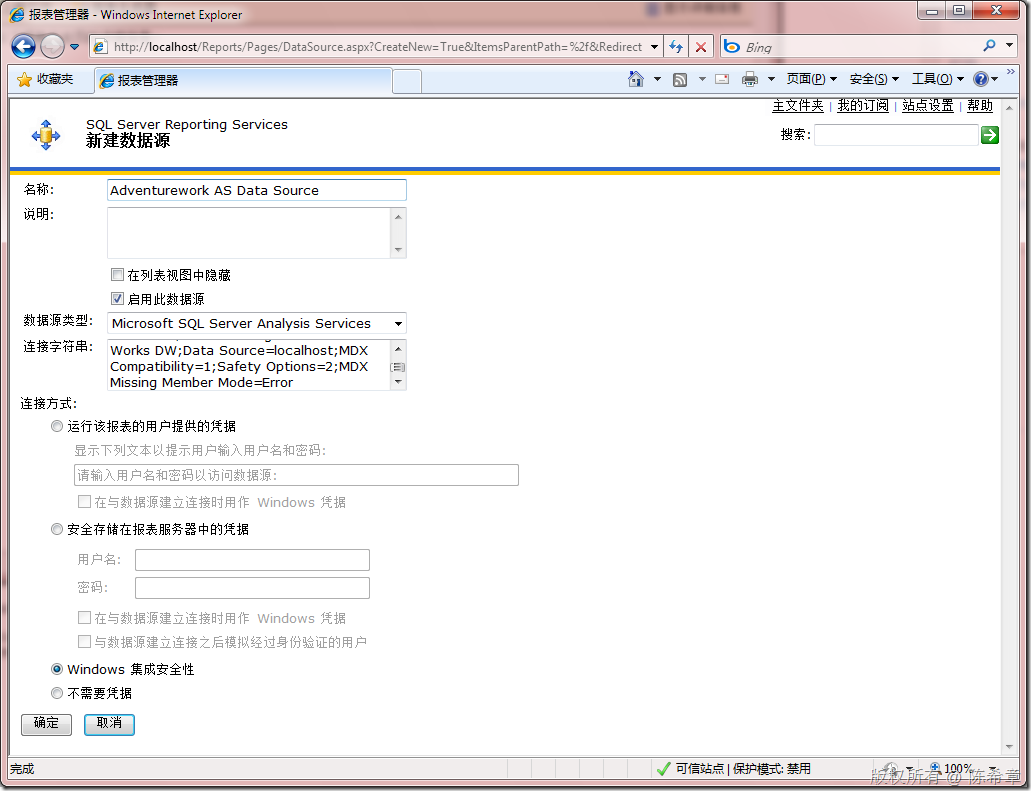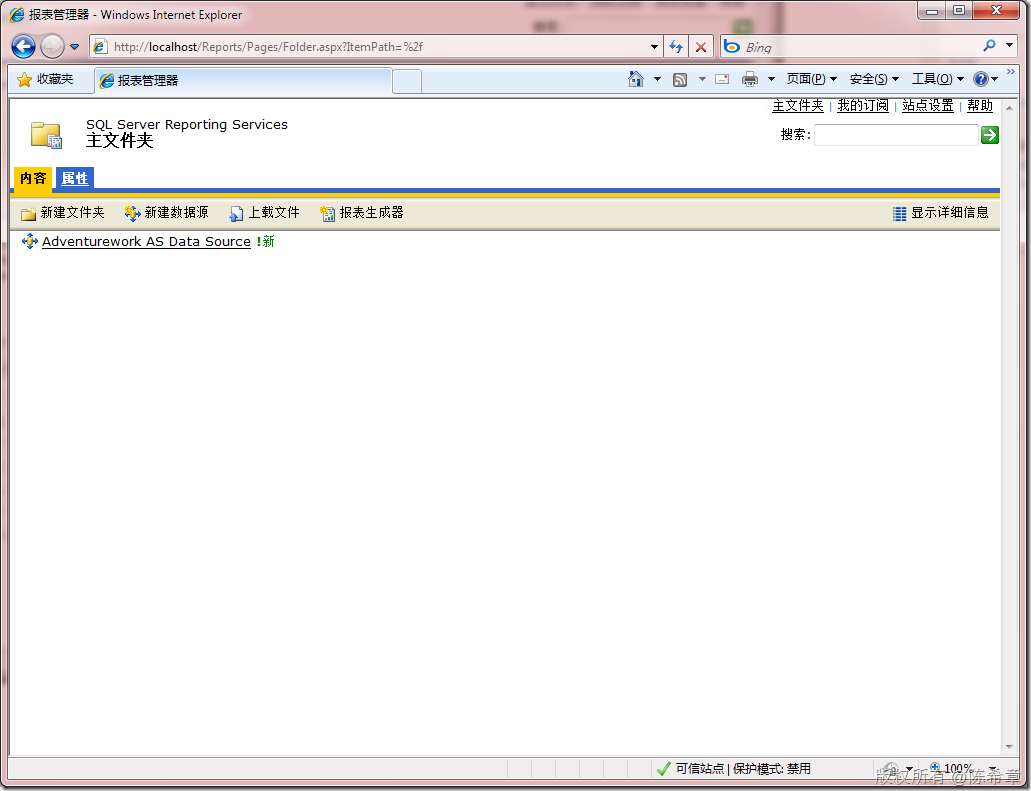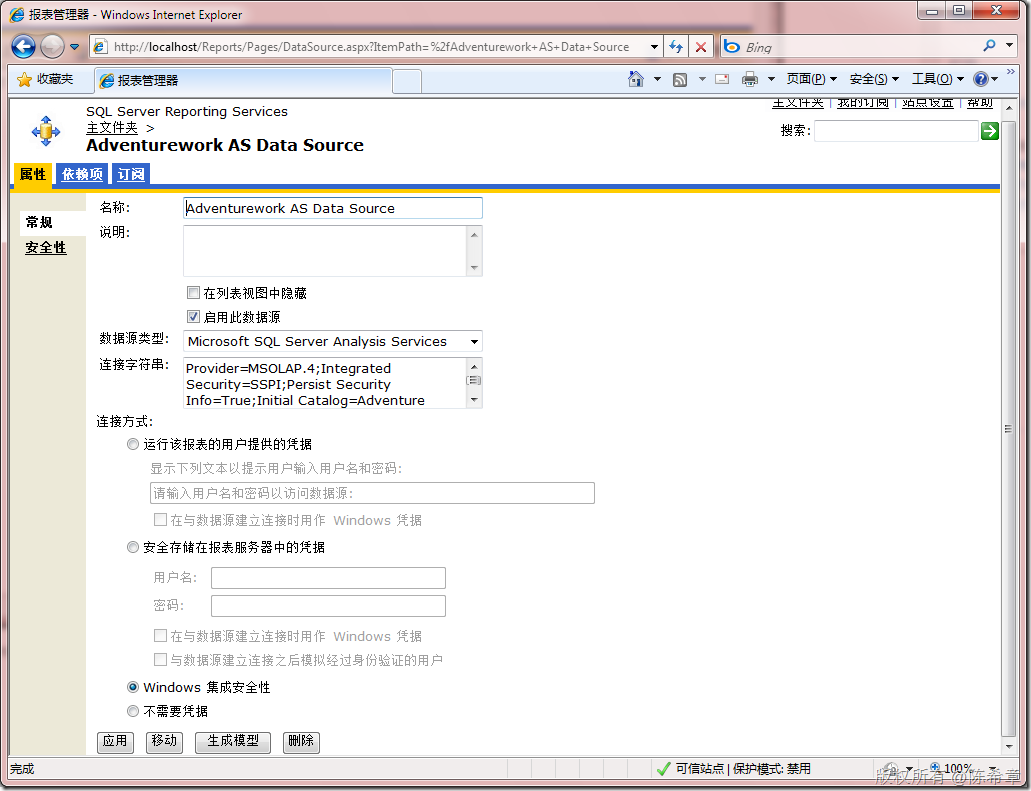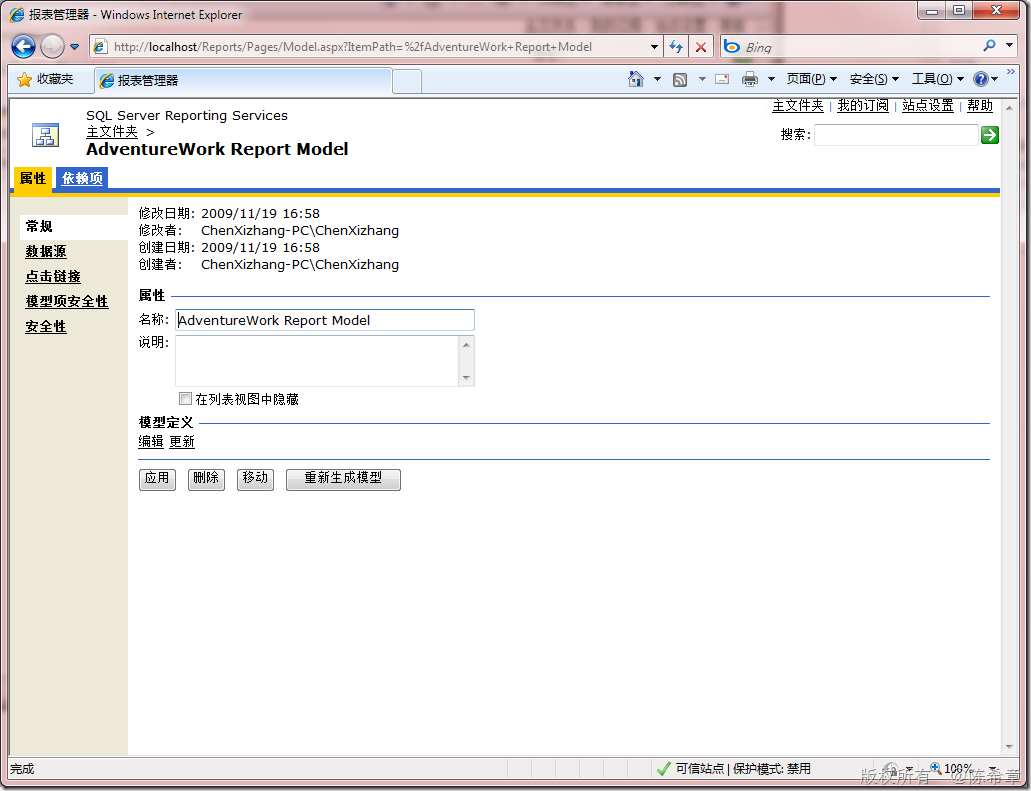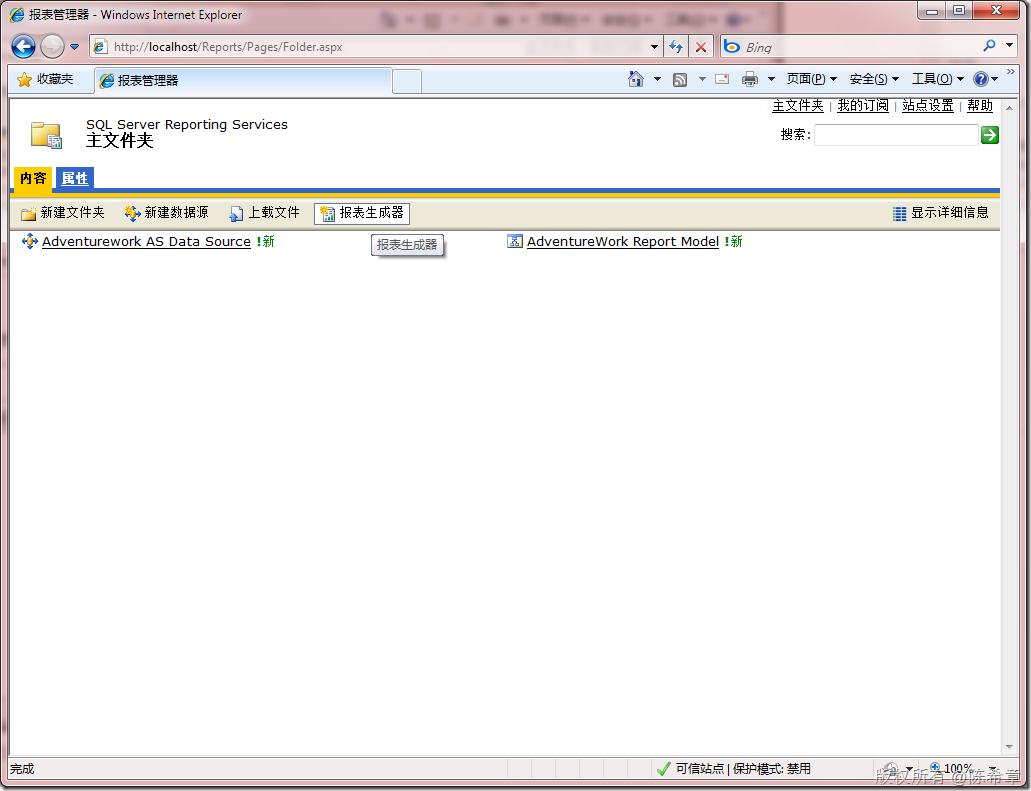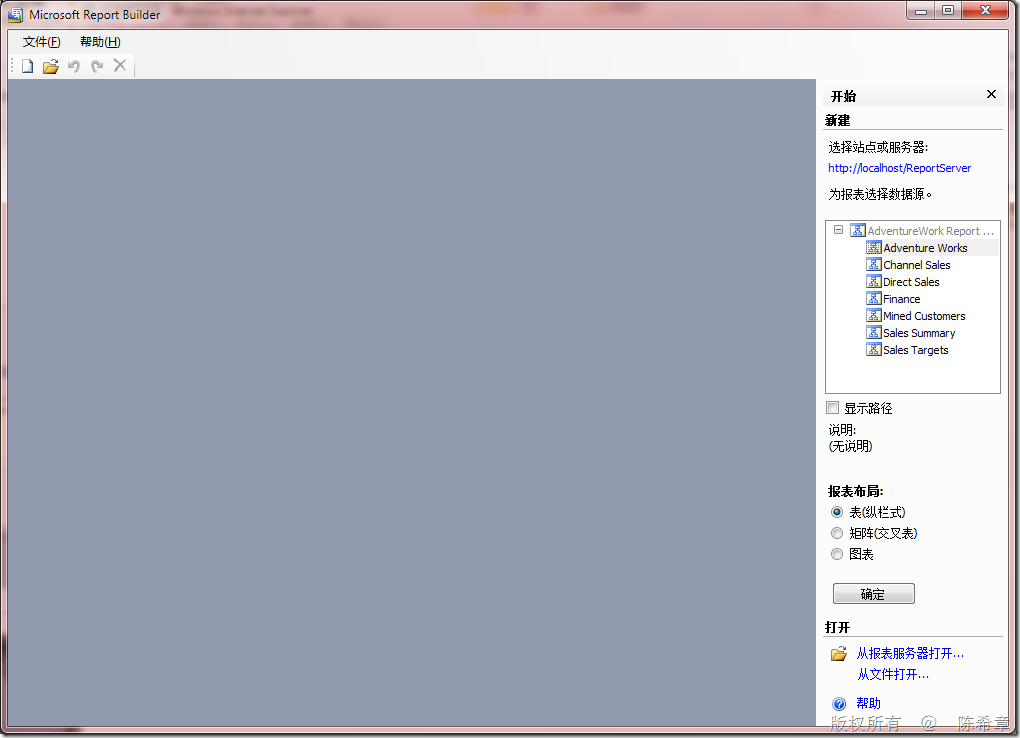在我们给客户做的商业智能(BI) 解决方案中,我们会将数据通过ETL的设计,从OLTP数据库中传输到数据仓库中,然后再针对数据仓库的数据创建分析模型(包括了OLAP模型和Data Mining模型),最后我们会针对OLAP模型设计各种报表
但我这篇文章并不是为了讲解上述过程,而是讲解一下如何为OLAP模型(主要指Cube的部分)生成报表模型,这样最终用户就可以自己通过Reporting Service所提供的ReportBuilder工具来制作自己的报表了。
之所以要写这个文章,是因为有很多朋友来问我,为什么在BI Studio中新建了一个“报表模型项目”,但在添加数据源的地方却无法添加SSAS的数据源,如下图所示
我们确实发现,在新建连接的那个界面中,无法添加SSAS的连接。如下图所示
那么,我们应该怎么做呢?我们可以通过下面的方式来实现这样的需求。
首先,我们启动报表管理器
点击“新建数据源”,并且选择“Microsoft SQL Server Analysis Services”,并输入下面这样的连接字符串
Provider=MSOLAP.4;Integrated Security=SSPI;Persist Security Info=True;Initial Catalog=Adventure Works DW;Data Source=localhost;MDX Compatibility=1;Safety Options=2;MDX Missing Member Mode=Error
点击“确定”
点击“Adventurework AS Data Source”
点击“生成模型”
点击“确定”
这样我们就生成了一个报表模型,那么怎么使用这个模型呢?回到主文件夹之后,我们可以通过点击“报表生成器”
打开Report Builder之后,就能看到它已经选择了我们的报表模型,如下图所示
接下去的操作,就与普通的报表模型没有什么差别了。这里不再赘述